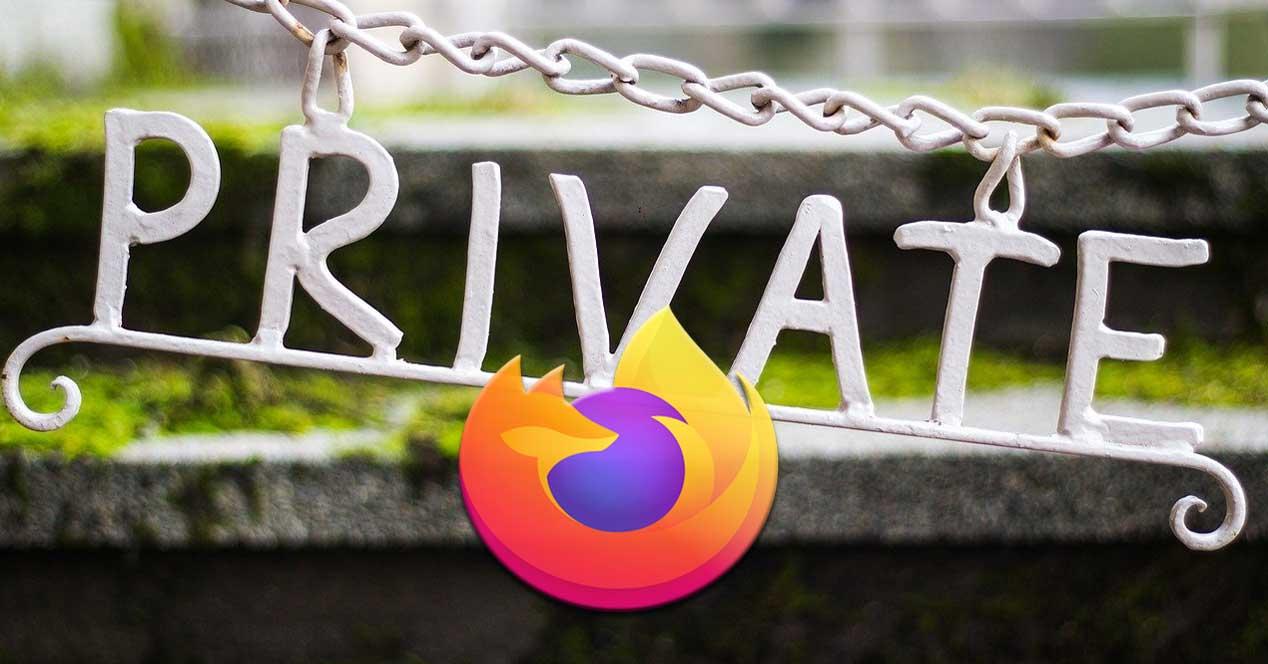Los actuales navegadores de internet están desarrollados para ser compatibles en múltiples plataformas. Aquí hablamos acerca de la posibilidad de instalarlos tanto en nuestros equipos de sobremesa como en dispositivos móviles, lo que nos abre un amplio abanico de posibilidades. Este es el caso por ejemplo de uno de los programas de este tipo más utilizados y conocidos, Mozilla Firefox.
Es más que probable que muchos de vosotros utilicéis este programa en ambas plataformas, es decir, en el ordenador o portátil, y en el móvil. Precisamente para ello es útil la función de sincronización de la que os hablamos. Esto nos permite, por ejemplo, utilizar los datos almacenados por nuestro Firefox en el PC, directamente en el dispositivo móvil en el que lo usemos. Es evidente que para todo ello necesitamos utilizar la misma cuenta de usuario en el programa para movernos por internet.
De esta manera esos datos que almacenamos de manera local en el navegador del PC se almacenan en un servidor remoto de la firma para que podamos usarlos en el móvil. Eso sí, no todo el mundo está totalmente de acuerdo con este tipo de movimientos, sobre todo por motivos de seguridad y privacidad en el navegador. Precisamente por esta razón el programa de Mozilla nos permite, en primer lugar, activar o desactivar la funcionalidad de sincronización. Además, en el caso de que nos decantemos por su uso, también podemos especificar los tipos de datos que deseamos tratar aquí.
Por tanto, aquellos que deseen que sus datos personales del navegador pasan por los servidores de Mozilla, lo primero que deben hacer es acceder a la configuración del programa. Esto se logra a través del menú principal del mismo accediendo a Ajustes.
Desactiva o limita la sincronización de Firefox
En ese momento se abrirá una nueva ventana y en su panel izquierdo vemos las categorías en las que se divide la configuración de este navegador. Aquí nos interesa situarnos en el apartado de Sincronización, como es fácil imaginar. Lo primero que podemos hacer es desactivar la sincronización o incluso eliminar la cuenta de usuario del programa. Pero al mismo tiempo se puede dar el caso de que nos interese beneficiarnos de esta función, pero de manera controlada.
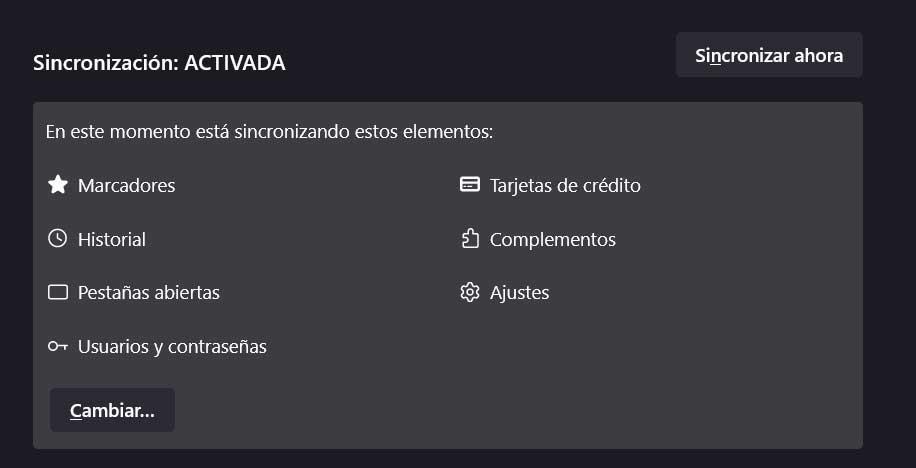
Con esto lo que os queremos decir es que Firefox nos ofrece la posibilidad de establecer de forma detallada el tipo de datos que se sincronizarán. Por tanto, si lo que tememos es por nuestra privacidad y seguridad, lo que haremos a continuación será pinchar en el botón que reza Cambiar. Debemos tener en consideración que por defecto el navegador hace uso de todos los tipos de datos aquí almacenados y que vemos de entrada. Pero a continuación vamos a establecer límites y especificar que deseamos realmente que se sincronice.
De esta manera en la ventana que aparece nos encontramos con todos los tipos de información que se enviaran al servidor de Mozilla para que podamos usar la misma en el resto de los dispositivos. Junto a cada tipo de dato se sitúa un selector que podemos desmarcar para que los mismos no se envíen ni se sincronicen.
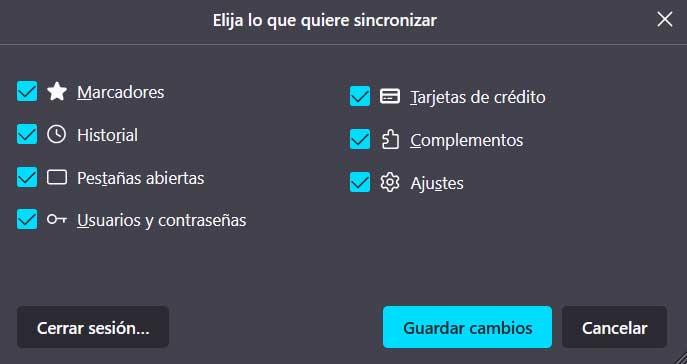
Por ejemplo, aquellos preocupados por su privacidad deberían evitar el envío de elementos tales como las contraseñas o las tarjetas de crédito. Y es que estos son elementos especialmente privados que por supuesto no deseamos compartir con nadie. Por tanto, en este caso no tendríamos más que desmarcar el correspondiente selector a estas dos entradas para que esto no se sincronizase ni se enviase a los servidores de la firma. Decir que esto mismo lo podemos hacer con el resto de las entradas aquí disponibles.